Mds stores mac os что это
Обновлено: 02.07.2024
Замедление работы — следствие старения конкретного Mac-устройства и нехватки ресурсов для поддержания более ресурсоемких приложений. Это естественный процесс. Когда железо все еще можно прокачать, проблему можно решить посредством установки большего объема оперативной памяти (ОП) и замены штатного носителя данных с вращающимися элементами (HDD) на более быстрый SSD-накопитель. Но что, если производительность совершенно нового или недавно выпущенного MacBook, iMac, Mac Pro ниже чем обычно? Давайте разберемся, что к чему! Многие пользователи в подобной ситуации открывают Мониторинг Системы, чтобы изучить работу процессов на компьютере. Они обнаружат, что процесс с именем WindowServer на постоянной основе использует большую часть ресурсов ЦП. Во многих случаях, эта аномалия происходит одновременно с чрезвычайно высоким потреблением памяти. После перезагрузки Мак симптомы исчезают, но только на время, и проблема в конечном итоге возникает снова. Стоит отметить, что баг, вызываемый WindowServer, часто наблюдается на фоне непропорционального потребления ресурса ЦП следующими процессами: nsurlsessiond, mdnsresponder, mds_stores, hidd, trustd и syslogd.
Что представляет собой WindowServer в системе Mac? И почему загрузка ЦП временами так взлетает? Давайте попробуем разобраться. Перво-наперво, вот некоторые вики-материалы по этому вопросу: WindowServer — это набор служб, которые выполняют задачу управления окнами. Его также определяют как комплексный механизм, который выводит приложения на экран Mac. Коренной процесс macOS протекает между выполняемыми программами и их графическим отображением на экране. Он запускается при входе в систему и прекращается при выходе из нее. Работаете с программой? Просматривайте сайты в Интернете с помощью браузера? Увидели рекламу онлайн? Играете на компьютере? Именно WindowServer обеспечивает Вам динамический просмотр соответствующей информации. Следовательно, это чрезвычайно важный и по определению безвредный элемент системы. Это, впрочем, не означает, что он всегда работает безупречно.
Один из широко известных сценариев, при которых WindowServer потребляет слишком много ресурсов ЦП и оперативной памяти, связан с подключением внешнего монитора к компьютеру Mac. Такое неблагоприятное событие более вероятно, если это 4K монитор. Кроме того, многие пользователи отмечают появление данной проблемы после включения масштабированного разрешения на дисплее Retina. Неправильная реализация эффектов прозрачности может быть еще одной причиной нежелательной активности. Такое наслаивание факторов предполагает, что проблема может возникать тогда, когда обычный процесс визуализации графики усложняется из-за определенных настроек и регулировки разрешения. Некоторые пользователи сталкиваются с затруднениями непосредственно после обновления системы Apple до macOS Catalina 10.15 — текущей версии операционной системы. В идеале, подобный сбой не должен наблюдаться ни в одном из этих случаев, но на практике он часто возникает и требует немедленного исправления. В результате компьютер предельно загружен и работает медленнее, чем должен. Иногда этот баг вызывает kernel panics, состояние, при котором Mac выходит из строя, а отрегулировать его весьма непросто.
Опять же, беда не приходит одна. Истощение ресурса ЦП часто вызывает комплексная нагрузка, WindowServer создает только ее часть. Если перейти в меню Утилиты macOS и запустить Мониторинг Системы, можно заметить еще несколько процессов, коллективно потребляющих большую часть ресурсов центрального процессора. Вот краткое описание процессов Мак, которые имеют свойство внезапно превращаться в настоящих пожирателей ресурса ЦП:
- Nsurlsessiond. Процесс, связанный с синхронизацией изображений, контактов и прочих данных пользователя Mac с сервером iCloud.
- Mdnsresponder. Это сетевая служба с нулевой конфигурацией, которая позволяет устройствам Apple обнаруживать друг друга по одной сети и обмениваться контентом, к примеру библиотеками iTunes. Mdnsresponder является составной частью так называемого протокола Bonjour.
- Mds_stores. Это компонент средства поиска Spotlight. Одной из его функций является индексация файлов, хранящихся в Mac.
- Hidd. Аббревиатура означает «human interface device daemon» (демон интерфейса устройства пользователя). Его роль — интерпретировать все события, связанные с использованием мыши и клавиатуры.
- Trustd. Это демон, который управляет цифровыми сертификатами и проверяет их, чтобы убедиться, что текущие процессы подписаны кодом и им можно доверять. Он также проверяет, шифруют ли веб-сайты соединение и безопасны ли они для посещения.
- Syslogd. Функция процесса syslogd заключается в ведении системных журналов. Среди прочего, он выполняет сжатие этих журналов, чтобы оптимизировать их размер и убедиться, что они не занимают слишком много места на диске.
С кибер-безопасностью связан целый отдельный аспект аномальной загрузки ЦП в Mac сервисом WindowServer и процессами, перечисленными выше. Эти нарушения могут сигнализировать о присутствии определенных штаммов малвари на компьютере Mac. Маловероятно, что киберпреступники будут проводить всестороннее тестирование своего вредоносного кода, что может приводить к сбоям при закулисном проникновении в систему. Также известно, что рекламные приложения, нацеленные на веб-браузеры, тратят массу ресурсов ЦП, оказывая чрезмерную нагрузку на легитимные службы macOS. Поэтому, если рабочую мощность вашего компьютера постоянно истощают процессы, описанные в этом руководстве, проверка его на вредоносную активность так же важна, как обнаружение и устранение регулярных сбоев системы.
Удаление вручную вирусов, вызывающих проблемы с высокой загрузкой ЦП сервисом WindowServer
Изложенные ниже шаги позволят Вам удалить это зловредное приложение. Обязательно следуйте инструкциям в указанном порядке.
-
Разверните меню Переход на панели Finder Вашего Mac и выберите вкладку Утилиты, как показано ниже.
В качестве иллюстрации, вот несколько примеров из LaunchAgents, связанных с распространенными инфекциями Mac: com.pcv.hlpramc.plist, com.updater.mcy.plist, com.avickUpd.plist, и com.msp.agent.plist. Если обнаружите файлы, которые не принадлежат к списку, просто перетащите их в Корзину.
/Библиотеки/Application Support (обратите внимание на символ тильды, добавленный перед путем).
/Библиотеки/LaunchAgents (не забудьте включить символ тильды) в область поиска Переход к папке.
Система отобразит список процессов, которые запускаются при включении компьютера. Найдите там потенциально нежелательное приложение и нажмите кнопку «-» (минус).
Избавитесь от ресурсоемкой вредоносной программы в веб-браузере на Mac
Для начала необходимо вернуть настройки веб-браузера, нарушенные вирусом, использующим процесс WindowServer, в состояние по умолчанию. Это удалит большинство пользовательских конфигураций, историю веб-поиска и все временные данные, которые хранятся на веб-сайтах, но зато прекратит вмешательство вируса в работу браузера. Ниже изложены шаги для выполнения этой процедуры:
-
Как сбросить настройки в Safari
Откройте браузер и перейдите в меню Safari. Выберите Настройки в выпадающем списке.
Используйте автоматический инструмент, чтобы устранить проблему WindowServer в системе Mac
Приложение для обслуживания и безопасности Mac-компьютеров под названием Combo Cleaner - это универсальное средство для обнаружения и удаления вируса WindowServer. Этот метод имеет существенные преимущества по сравнению с ручной очисткой, поскольку утилита ежечасно получает обновления вирусных баз и может точно определять даже самые новые инфекции Mac.
Кроме того, автоматическое решение найдет основные файлы вредоносного ПО в глубине структуры системы, что может оказаться довольно трудоёмким при ручном поиске. Вот пошаговое руководство для решения проблемы WindowServer с помощью Combo Cleaner:
-
. Когда сделаете это, сделайте двойной клик на файл combocleaner.dmg и следуйте инструкциям по установке программы на Ваш Mac.
Загружая любые приложения, рекомендованные на этом сайте, вы соглашаетесь с нашими Условиями and Политикой Конфиденциальности. Бесплатный сканер проверяет, заражен ли ваш Мак. Чтобы избавиться от вредоносных программ, вам необходимо приобрести Премиум-версию Combo Cleaner.

Всем здравствуйте! Сегодня хочу рассказать одну неприятную историю которая произошла с моим MacBook. А дело было так, одним зимним вечером я как всегда бродил по просторам интернета и вдруг заметил что мой Мак угрожающе загудел - кулеры начали работать на всю катушку и как следствие очень сильно стал нагреваться корпус.
Bird - что это за птица
Я сразу же залез в мониторинг системы и увидел что 98 % ресурсов ЦП пожирает некий Bird (с англ. птица) теперь задача стояла в том, что бы выяснить какая программа использует этот процесс и чем вызван такой расход ресурсов моего Мак. Но для начала я предположил, что возможно проблема решается принудительным завершением Bird, это помогло буквально на 2 минуты. Следующим шагом была перезагрузка компа - тоже тщетно.

Решение проблемы было найдено на одном из буржуйских сайтов, оказывается работа «птички» связана с iCloud Drive , чтобы в этом убедиться я зашёл в настройки > iCloud и убрал галочку с этого пункта затем еще раз перезагрузил макбук и вуаля - мониторинг системы показал 93 % свободных ресурсов.

Все здорово, если бы мне было абсолютно плевать на этот iCloud Drive, но я из числа тех кто очень быстро адаптируется ко всем новым фишкам Apple и в дальнейшем уже не может без них обходиться, а значит следующая проблема заключалась в том как теперь вновь активировать облачное хранилище но уже без всяких там «птиц». Признаться честно я так и не узнал в чем кроется причина, просто через пару часов опять поставил галочку на место и с той поры вроде бы все здорово :). Будем считать, что это плавающий отказ, а если кто-то разобрался в этом нюансе более детально то обязательно пишите в комментариях.
mds, mds_stores, mdworker - «гаденыши» Spotlight
Следующие процессы которые могут доставить неприятные хлопоты носят имя mds_stores, mdworker и mds (все они из одной шайки). На самом деле это очень даже благородные процессы которые отвечают за индексацию данных на Mac, то есть, как многие уже догадались, напрямую сотрудничают со Spotlight. Но вот иногда эта троица (либо раздельно) может неоправданно сильно нагружать комп оставляя жалкие крохи свободной оперативки и ресурсов процессора.

Лечение:
Раз эти процессы вызывает Spotlight то его и нужно усмирять (не бойтесь, это не надолго 🙂 я прекрасно понимаю как здорово он облегчает жизнь многим «яблочникам»). Для этого заходим в терминал и вводим такую команду
Spotlight теперь полностью отключен, заходим в мониторинг и радуемся.

Теперь включим поиск всего и вся обратно:
После этих манипуляций вышеописанные процессы должны усмирить свой аппетит, а если нет то переходим ко второму способу.
Для этого предлагаю полностью переиндексировать все ваши данные (имейте ввиду процедура весьма длительная, поэтому советую ее запускать после того как вы оставили Мак в покое), в терминале запускаем команду
И в завершении один маленький совет: Чтобы свести к минимуму потребление ресурсов Mac этими процессами, будет здорово добавить папки с постоянно меняющимся содержимым (загрузки, Dropbox и т.д.) в конфиденциальные, то есть исключить их из индексации. Для этого идем в настройки > Spotlight > вкладка конфиденциальность и плюсиком добавляем папки.
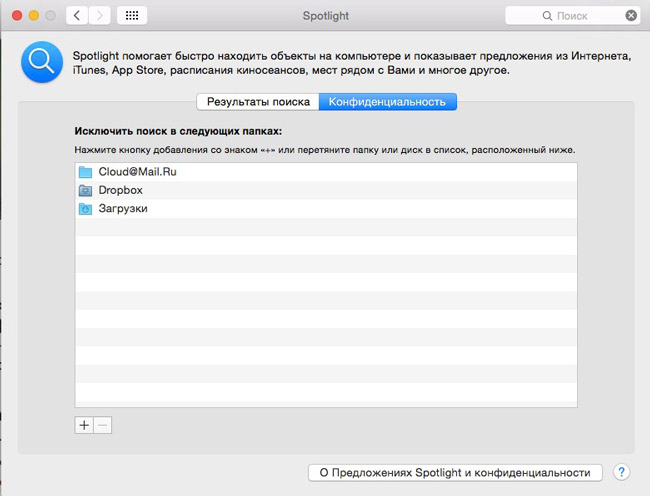
P.S. Надеюсь эта статейка поможет кому-нибудь оперативно вернуть свой «яблык» в прежнее рабочее русло, а не лазить несколько часов по зарубежным сайтам в поисках решения. Также советую почитать очень полезную статью о других возможных проблемах Мак.
А какие процессы Mac доставляли хлопоты вам ? А также о других настигнувших проблемах и способах их решения обязательно пишите в комментарии, думаю всем будет интересно узнать.
mds и mds_stores являются постоянными потребителями ЦП, даже если я думаю, что на жестком диске ничего не изменилось.

У меня около 2009 Macbook Pro. На протяжении многих лет устанавливалось множество программ. Dropbox и Crashplan - активный фоновый процесс среди многих других.
Я включил множество мест в настройках конфиденциальности Spotlight.
- USB-накопитель
- Папка Crashplan
- /Library/Caches
- /Users/me/Library/Caches
Тем не менее, mds и mds_stores являются постоянными потребителями процессора, колеблющимися приблизительно на 10-12% каждый. Мой вентилятор продолжает работать из-за высокой температуры.
Любые идеи относительно того, что это может быть связано и как я могу устранить неполадки?
4 ответа
Как вы знаете, mds и mds_stores - это действия Spotlight.
Причина, по которой ваш Spotlight настолько активен, может быть несколько вещей; возможно, у вас есть приложение или несколько приложений, постоянно изменяющих содержимое папки.
Сначала давайте посмотрим, является ли Spotlight причиной фанатов, работающих так много. Чтобы проверить это, запустите в терминале следующее:
это отключает индексирование файлов и должно привести к явному замедлению вентиляторов, если винить mds и /или mds_stores .
Чтобы снова включить индексирование, запустите
После этого вы можете запустить полную переиндексацию жесткого диска (помните, что это может быть ночная работа), она удалит вашу базу данных Spotlight, чтобы заставить ее начать.
Следующим и последним шагом было бы добавление других в ваши (не сканировать) настройки конфиденциальности.
У меня такая же проблема, почти купил мне новый mac. Я проверил все вещи в сети о mds_stores и т. Д. . Все, что я получил, - это терминальное программирование и чистые установочные решения .. без гарантий исправления проблемы.
Итак, я проверил мой бесплатный инструмент для очистки и обслуживания «Onyx», а в панели навигации под техобслуживанием вы можете проверить «Spotlight Rebuild» (по умолчанию не установлен).
После этого у меня не было проблем, и скорость была нормальной. Кроме того, Activity Monitor остается в пределах обычных параметров. Надеюсь, он так и будет работать. Это простой и бесплатный совет для нетехнических пользователей Mac.
Обнаружил это час назад, но выглядит многообещающим. Goodluck
У меня была такая же проблема. Я вошел в Security & Конфиденциальность . Предпочтение системы, просто чтобы посмотреть, что такое Spotlight. Я проверил одну вещь, а затем снова вернулся, и она сразу же остановилась. Шахта использовала почти 100% мощности процессора, и мои поклонники бежали без остановок. Все это остановилось после того, как я это сделал, и я понятия не имею, почему. У меня средний MacBook Pro 2012 года.
Вы сказали: «Я включил много мест в настройки конфиденциальности в центре внимания».
Вам нужно включить местоположения FEWER, а не больше. Если вы включите больше, это значит, что Spotlight очень занят, глядя на них всех.
Вы можете легко перейти в Системные настройки /Прожектор, чтобы отменить выбор многих местоположений. В частности, отмените выбор Mail, поисковых систем и других интернет-зависимых опций.
Завершите работу и перезагрузитесь после изменения настроек Spotlight.

Введение в ошибку Mac mds_stores
Само собой разумеется, что Spotlight считается исключительно удобной функцией. По сути, это считается полезной поисковой системой, интегрированной в рабочий стол. Эта функция была впервые представлена в 2004 году, а выпуск состоялся еще в 2005 году. Цель Spotlight - найти файлы, хранящиеся на вашем Mac.

Эта особая функция обеспечивает все элементы, а также файлы, найденные на Mac. На самом деле это происходит на основе отбора. Затем он сохранит этот индекс, чтобы облегчить поиск. Активировать функцию прожектора проще, просто щелкнув по ней. Эта функция отображается в виде увеличительного стекла и находится в строке меню основного интерфейса. Если обратите внимание, есть другой способ активировать эту функцию. В этом случае вы можете нажать команду и пробел на клавиатуре, когда вы находитесь в основном интерфейсе.
Что означает mds_stores Mac?
Spotlight начинает процесс индексации, когда пользователь впервые входит в свою Mac OS. После очистки соответствующего твердотельного накопителя вы либо купили новый Mac, либо получили новую версию Mac OS. Индексирование начнется сразу после того, как вы войдете в систему. Сервер метаданных отслеживает индексацию файлов. Сервер метаданных сокращенно обозначается как «МДС. » Это процедура, которая выполняется в фоновом режиме на Mac. В результате он может индексировать практически все файлы на SSD. Более того, он может подключать любые другие внешние диски, которые вы подключили к соответствующему компьютеру.

PS: давайте разберемся как Удалить историю поиска Spotlight на вашем iPhone и как починить Mac работает медленно выпускать с легкостью.
Что заставляет mds_stores Mac потреблять большие системные ресурсы
Хранилища MDS обычно быстро завершают индексацию. Он потребляет некоторые ресурсы ЦП на этапе индексации. Однако после завершения первоначального индексирования потребляется лишь небольшая мощность процессора. Если на вашем Mac не было удалено и добавлено много данных. Этот метод используется для индексации файлов. Тем не менее, время, необходимое для этого, будет зависеть от объема данных, уже имеющихся на компьютере. Он продолжает индексировать файлы и потребляет значительную часть мощности процессора. Другими словами, это может привести к высокой загрузке ЦП mds_stores.
В некоторых редких случаях из-за проблемы Spotlight в хранилищах MDS процесс индексирования продолжается в течение нескольких недель. Об этом сообщило большое количество пользователей Mac. Теперь, когда у вас есть базовое представление о Spotlight, его механизме индексации и почему он использует так много ЦП. Наконец, мы рассмотрим все возможные решения этой неприятной проблемы.
Кроме того, если у вас возникли такие проблемы, как Диспетчер окон рабочего стола High CPU Ошибка или Mac продолжает вылетать вопрос, вот лучшие решения для вас.
Какие исправления лучше всего попробовать, если вы заметили высокую загрузку ЦП mds_stores?
Теперь, когда у вас есть существенные знания о mds_stores Mac. Приступим к исправлению. Ниже перечислены наиболее практичные исправления, которые вы можете попробовать. Итак, давайте продолжим и узнаем, как решить ошибку Mac mds_stores.
01. Выполните перезагрузку на Mac.
Вы можете попробовать несколько разных подходов к исправлению хранилищ MDS, используя много ресурсов ЦП. Большинство из них имеют какое-то отношение к Spotlight. Но наш первый совет всем, у кого есть проблемы с гаджетами, - просто перезапустить их. В большинстве случаев перезагрузка компьютера решает проблемы, вызванные незначительными дефектами. В этом случае я также рекомендую перезагрузить Mac, прежде чем приступить к более сложным средствам.
● Как перезагрузить Mac.
Сначала вы должны щелкнуть крошечный логотип Apple, который находится в верхнем левом углу. Здесь вы найдете варианты «Сон», «Перезагрузка» и «Завершение работы».
Если вы нажмете на опцию под названием «Перезапустить, »Видно, что он закрывает открытые приложения. Он также завершает работу фоновых приложений. Это позволяет вам включать и выключать по своему желанию.
![]()
После перезапуска вы можете ввести пароль. Затем вы должны начать использовать свой Mac.
Примерно через полчаса использования перейдите в Activity Monitor. После этого вы должны увидеть, используют ли ЦП какие-либо процессы, связанные с MDS. Если нет, просто перезагрузка Mac решит проблему. Однако, если проблема не исчезнет, не беспокойтесь; следующий патч уже в пути.
02. Остановите Spotlight и запустите его снова.
Как вы уже знаете, mds_stores Mac напрямую связан с функцией Spotlight вашего Mac. Итак, вы должны перезапустить эту функцию прожектора и посмотреть, принесет ли она пользу. Этот метод отлично зарекомендовал себя у многих пользователей. Кроме того, это очень простой процесс, который может легко выполнить новичок. Итак, давайте продолжим и узнаем, как это сделать.
- Во-первых, вы должны пойти вFinderПриложение, а затем перейдите к опции под названием «Использование".
- Когда вы в "Применение, "Откройте" Утилиты "и найдите параметр"терминал".

- Теперь вы должны запустить "терминал”И введите команду, указанную ниже.
Как только вы это сделаете, вы должны нажать «Enter», Чтобы выполнить команду.

Как только вы это сделаете, вам потребуется ввести пароль на ПК. Вам нужно будет это сделать, потому что система хочет, чтобы вы проверили, есть ли у вас права администратора. Итак, просто введите пароль и продолжайте.
В результате Spotlight будет остановлен. Как только вы это сделаете со всеми другими процессами, система закроет все, что с этим связано. Вы можете использовать компьютер в течение некоторого времени и открыть Activity Monitor. Это отобразит процессы, которые потребляют ресурсы ЦП. После закрытия Spotlight mds_stores Mac там не будет. Теперь вы можете перезапустить функцию Spotlight и посмотреть, исчезла ли ошибка.
Если вы не знаете, как перезапустить Spotlight, вы можете выполнить шаги, указанные ниже.
- Во-первых, вы должны открыть опцию под названием «FinderИ перейти кИспользование" также. После этого вы должны перейти к «Утилиты», А затем выберите опцию«терминал".

- Теперь откройте функцию терминала на своем Mac и введите следующую команду.
После этого вы должны нажать кнопку «Enter" ключ.

- Как и в предыдущем варианте, вы можете остановить функцию «В центре внимания» после ввода «Администратор" пароль. Вы можете ввести этот пароль и разрешить выполнение команды. Это активирует функцию Spotlight на Mac.
- Как только вы это сделаете, вы можете перезапустить MAC и продолжить его использование. Теперь вы можете взглянуть на монитор активности. Затем проверьте, использует ли Mac mds_stores обширные ресурсы.
03. Избавьтесь от указателей, относящихся к Spotlight Index.
Если вы по-прежнему видите высокую загрузку ЦП mds_stores, причина может быть в незавершенном индексировании. Такие сценарии могут произойти, если нужно проиндексировать огромный объем данных. Итак, в такой ситуации вы можете удалить некоторые каталоги, которые находятся в индексе прожектора. Таким образом вы можете уменьшить размер индекса. Тогда mds_stores Mac может завершить соответствующий процесс индексации намного быстрее.
Если вы не знаете, как удалить эти каталоги, вы можете выполнить шаги, указанные ниже.
Во-первых, вы должны запустить "Системные настройки. » Для этого вы можете нажать на значок «Меню Apple. » Затем вы должны выбрать его на панели запуска.

- Вы должны нажать на опцию под названием Прожектор. Теперь вы увидите экран с двумя вариантами результатов поиска и конфиденциальности.

- Идти к "результаты поиска, »И вы можете определить категории, которые вы собираетесь просматривать. Это означает, что параметры, которые должны появиться в результатах поиска. Кроме того, в разделе «Конфиденциальность, »Вы можете добавлять папки, которые не нужно индексировать с помощью Spotlight.


- Теперь вы можете добавлять папки большого размера, чтобы они не отображались в результатах поиска. Это сократит время, необходимое Spotlight для поиска ваших файлов. Это в конечном итоге исправит ошибку Mac mds_stores. Другими словами, вы не увидите высокой загрузки ЦП mds_stores после этого шага.
Надеюсь, этот метод сработает. Если нет, не беспокойтесь, и вы можете перейти к следующему способу исправления ошибки.
04. Отключите функцию Spotlight.
Вы по-прежнему замечаете высокую загрузку ЦП mds_stores после попытки всех предыдущих методов? Если это так, это может быть последнее средство. Фактически, в этом случае последний вариант - отключить прожектор. Функция выделения будет отключена, что несомненно решит проблему. Однако я против этого, поскольку Spotlight стал таким полезным инструментом. Однако, чтобы выключить его, выполните следующие действия:
- Откройте Терминал, перейдя в Приложения, затем Утилиты.

- Тип "Судо мдутли - a -i off»В программу« Терминал ».

- Если вам будет предложено ввести пароль администратора, введите его и нажмите Enter.
- Теперь вы должны перезагрузить компьютер, и Spotlight исчезнет с вашего Mac.
Заключение
Это правда, что Spotlight - фантастический инструмент для поиска файлов по всей системе. Однако правда в том, что процесс индексации может быть утомительным для некоторых пользователей. В Mac mds_stores работают в фоновом режиме и используют большую часть ресурсов ЦП. Если в системе есть вентилятор, он начнет работать, чтобы уменьшить нагрев системы. Всегда можно попробовать все процедуры, перечисленные выше, чтобы решить проблему.
Родительский контроль, отслеживание и удаленное наблюдение
Некоторое время назад к нам начали обращаться с вопросами о том, как заставить вентиляторы MacBook работать чуть тише. Иногда пользователи жаловались на то, что система явно начинала жадно использовать процессорные мощности, а вслед за этим начинали сильнее крутиться кулеры, дабы охладить сам процессор. Почему так происходило – загадка. Да и далеко не у всех возникала такая проблема. Однако, потерзав немного поисковики, можно было понять суть проблемы, а главное – решить ее. Если у вас, казалось бы, без причины крутятся вентиляторы в вашем MacBook, возможно, эта статья вам поможет.
Итак, первое, что нужно было понять – почему начинает греться процессор, а потом начинают крутиться вентиляторы. Самый простой способ это узнать – заглянуть в Мониторинг системы. Именно там, отсортировав процессы, можно было вычленить два из них: MDS и mds_stores, что потребляли CPU больше обычного. Оба эти процесса отвечают за работу Spotlight. Что ж, значит нужно отключить Spotlight полностью, дабы узнать, действительно ли из-за него могут возникать наши проблемы. Для этого нужно ввести в Терминале следующую команду:
sudo mdutil -a -i on
И правда, после этой несложной манипуляции вентиляторы сбавляли обороты и начинали вращения со своей обычной скоростью.
Но тут мы встречаемся с другой проблемой: запуск приложений. Основные мои программы, которые я использую наиболее часто, помещены в Док – так их запускать гораздо быстрее и удобнее. Но те, которые используются чуть реже, я запускаю непосредственно из Spotlight. Думаю, так делают многие: простая комбинация клавиш Control + Space и открывается строчка поиска Spotlight, в которой достаточно ввести пару букв названия нужного приложения и нажать Enter для подтверждения его запуска. Такое нехитрое действие экономит время и избавляет от поиска необходимого приложения в Launchpad. Однако при выключенном Spotlight все удобство сводится к нулю.
Что ж, тогда в запасе есть и другой вариант, который поможет отключить базу данных Spotlight и заставить заново переиндексировать все данные. Сделать это также просто, достаточно в Терминале ввести следующую команду:
sudo rm -rf /.Spotlight-V100/*
Замечу, что если вы хотите проделать эту операцию, то лучше запустить ее на ночь или в то время, когда компьютер будет свободен, так как процесс может занять достаточно долгое время.
Тем не менее, этот способ также может не принести должного результата. Поэтому перейдем к следующему. Он чуть сложнее, чем операция по вставке в Терминал одной команды, но эффект может оказаться крайне положительным. Чтобы Spotlight «не сходил с ума», можно добавить в него исключения для тех папок, которые он не будет индексировать. Для этого откройте Системные Настройки и перейдите в меню настроек Spotlight. В открывшемся окне выберите вкладку Конфиденциальность и добавьте туда те папки, которые Spotlight не будет индексировать. Особенно полезно будет добавить папки с часто меняющимся содержимым (например, папка Загрузки) и папки с онлайн-бэкапами (к примеру, папка Dropbox).
Как правило, исключив подобные папки, проблема перестает проявляться: процессы не потребляют большее количество CPU, а вентиляторы, соответственно, не запускаются, чтобы охладить его.
А ВЫ сталкивались с подобными проблемами? Возможно, это решение помогло вам? Делитесь своим опытом в комментариях!
Читайте также:

